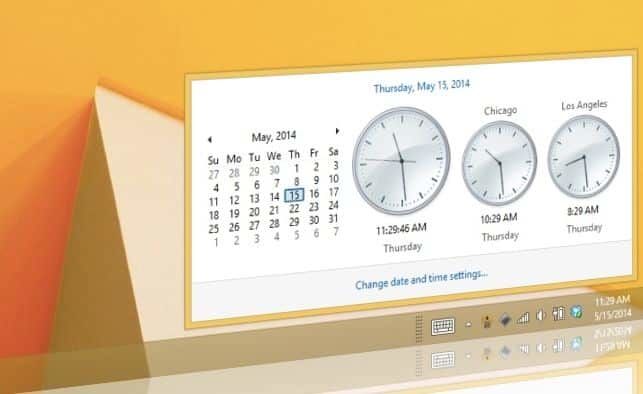Ваш компьютер показывает неправильное время даже при включенной синхронизации с временными серверами? Он мог застрять в неправильном часовом поясе. Вот как на Windows 11 установить нужный вам часовой пояс.
Чтобы изменить часовой пояс в Windows 11, выполните следующие действия.
- Откройте «Параметры» – вы можете сделать это, щелкнув правой кнопкой мыши логотип Windows на панели задач, а затем щелкнув «Параметры». Вы также можете искать параметры с помощью панели поиска.
- Щелкните Время и язык слева.
- Выберите Дата и время.
- Справа в разделе «Часовой пояс» можно выбрать часовой пояс из раскрывающегося списка.
Если вы хотите установить определенное время на вашем компьютере, выполните следующие действия.
- Выделите Настройки > Время и язык > Дата и время на компьютере или ноутбуке.
- Вправо нажмите выключатель рядом с Установить время автоматически , чтобы отключить его.
- Ниже должна появиться опция «Установить дату и время вручную». Нажмите кнопку Изменить рядом с ним.
- Теперь можно установить любое время на компьютере с Windows 11.